前端构建工具gulp使用
前端自动化流程工具,用来合并文件,压缩等。
- Gulp官网 http://gulpjs.com/
- Gulp中文网 http://www.gulpjs.com.cn/
- Gulp中文文档 https://github.com/lisposter/gulp-docs-zh-cn
- Gulp插件网 http://gulpjs.com/plugins/
- Awesome Gulp https://github.com/alferov/awesome-gulp
- StuQ-Gulp实战和原理解析 http://i5ting.github.io/stuq-gulp/
一、安装gulp环境
1、下载安装nodejs
gulp基于node.js,要通过nodejs的npm安装gulp,所以先要安装nodejs环境,通过英文官网下载或者中文网下载安装。
node.js插件在windows系统下是个.msi工具,只要一直下一步即可,软件会自动在写入环境变量中,这样就能在cmd命令窗口中直接使用node或npm命令。npm更多介绍见文章最后附件部分。
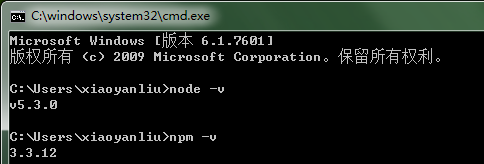
mac下安装完成如下:
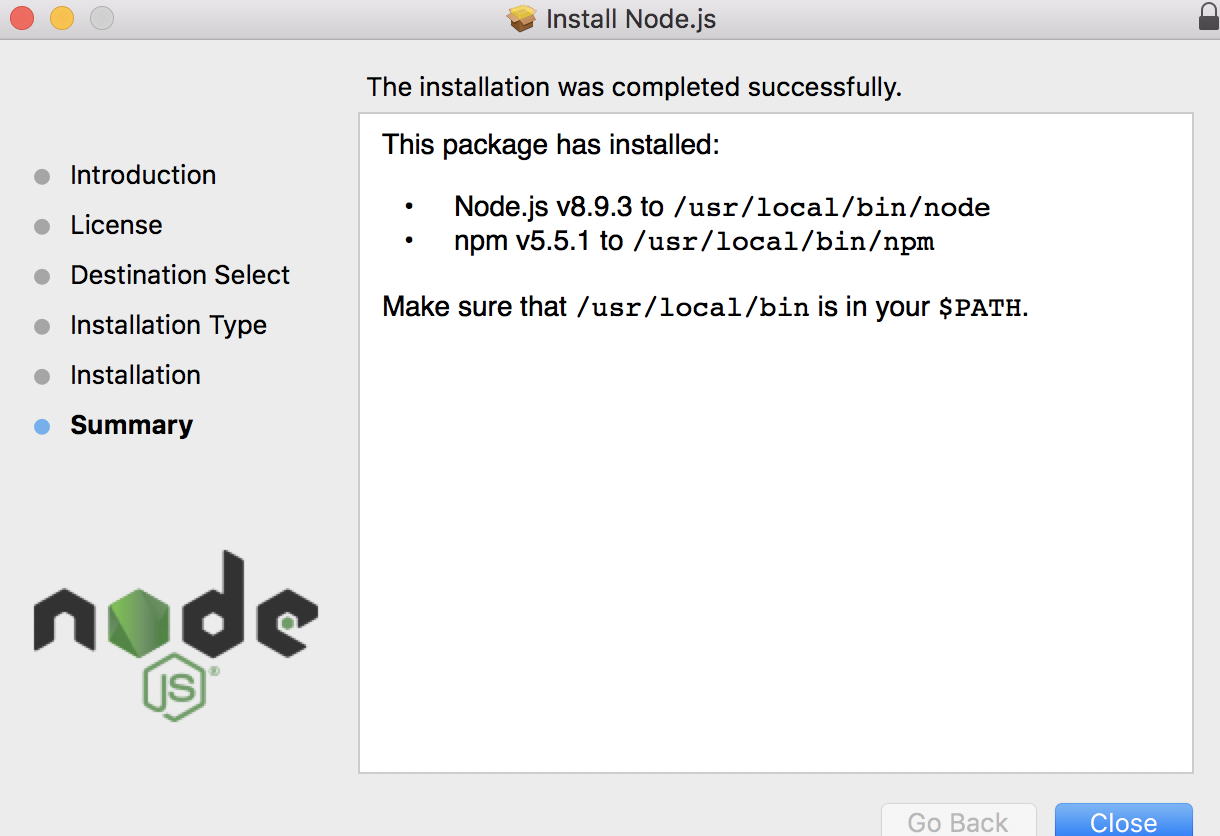
2、全局安装gulp
首先确保你已经正确安装了nodejs环境。然后用以下命令全局方式安装gulp。
npm install gulp -g 或者cnpm install gulp -g
cnpm更多介绍见文章最后附件部分。
二、项目流程
比如我的项目目录为:E:\gulpproject
1、生成项目所需信息文件package.json
cmd窗口进入gulpproject目录(可参考附件),输入命令npm init,一路按enter完成后自动生成package.json文件。
Note:可能会遇到Sorry, name can no longer contain capital letters.意思是项目名称不能包含大写字母。

2、项目根目录下安装gulp
全局安装gulp后,还需要在每个要使用gulp的项目中都单独安装一次。
执行命令
npm install gulp --save-dev
完成后会生成node_modules文件夹。
*多个项目共用node_modules目录
node_modules目录中的内容非常大,如果在每个工程下面都安装,会造成很大的浪费。可以将其放在各个工程的公共父级中,而在各个目录下面使用自己的gulpfile.js,config.js等配置文件。
例如工程都在public文件夹中,我就将node_modules放在public的平级。
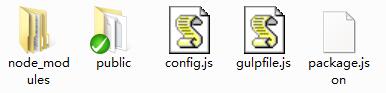
3、安装项目所需自动化插件
- 压缩js插件是 gulp-uglify
- 压缩image插件是 gulp-image
- 压缩css插件是 gulp-cssnano
#安装gulp-uglify
npm install gulp-uglify --save-dev
#安装gulp- image
npm install gulp-image --save-dev
#安装gulp-cssnano
npm install gulp-cssnano --save-dev
#安装del
npm install del --save-dev
4、配置项目的gulpfile.js
gulpfile.js是gulp项目的配置文件,里面包含的是task的配置。最简单的gulpfile.js配置如下:该配置文件定义了一个默认任务。
var gulp = require('gulp');
gulp.task('default',function(){
console.log('hello world');
});
项目中用到哪些功能可加入配置文件。
假设我的文件目录如下:E:gulpproject中有一个新的项目1buy,包括了要压缩的css,images和js等。
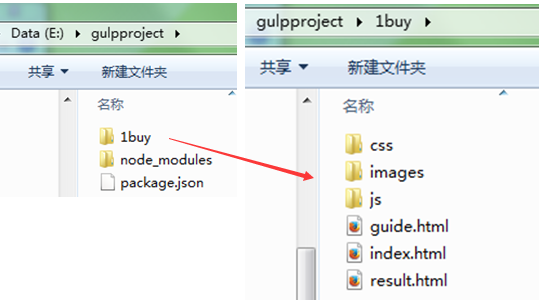
新建gulpfile.js 放在1buy文件夹中。
如下为我用的gulpfile.js配置,包括压缩js,css,images,编译less功能。
var gulp = require('gulp'),
uglify = require('gulp-uglify'),
concat = require('gulp-concat'),
rename = require('gulp-rename'),
cssnano = require('gulp-cssnano'),
image = require("gulp-image"),
del = require('del'),
less = require('gulp-less');
//压缩css,压缩后的文件放入dest/css
gulp.task('minifycss', function() {
return gulp.src('css/*.css')
.pipe(cssnano()) //压缩
.pipe(gulp.dest('dest/css'));//输出
});
//合并并压缩css,合并压缩后的文件放入dest/css
gulp.task('concatminifycss', function() {
return gulp.src('css/*.css')
.pipe(concat('main.css')) //合并所有css到main.css
//.pipe(gulp.dest('dest/css')) //输出main.css到文件夹
//.pipe(rename({suffix: '.min'})) //rename压缩后的文件名
.pipe(cssnano())//压缩
.pipe(gulp.dest('dest/css'));//输出
});
//压缩js,压缩后的文件放入dest/js
gulp.task('minifyjs', function() {
return gulp.src('js/*.js')
.pipe(uglify())//压缩
.pipe(gulp.dest('dest/js'));//输出
});
//合并并压缩js,合并压缩后的文件放入dest/js
gulp.task('concatminifyjs', function() {
return gulp.src('js/*.js')
.pipe(concat('main.js')) //合并所有js到main.js
.pipe(gulp.dest('dest/js')) //输出main.js到文件夹
.pipe(rename({suffix: '.min'})) //rename压缩后的文件名
.pipe(uglify())//压缩
.pipe(gulp.dest('dest/js'));//输出
});
//压缩图片,压缩后的文件放入dest/images
gulp.task('image',function(){
gulp.src('images/*.+(jpg|png|gif|svg)')
.pipe(image())//压缩
.pipe(gulp.dest('dest/images'));//输出
});
//执行压缩前,先删除dest文件夹里的内容
gulp.task('clean', function(cb) {
del(['dest/*'], cb)
});
//编译less到css
gulp.task("less",function(){
gulp.src('css/*.less')
.pipe(less())
.pipe(gulp.dest("dest/css"));
});
//监视文件的变化
gulp.task("watch",function(){
gulp.watch("css/*.less",['less']);
});
//默认命令,在cmd中输入gulp后,执行的就是这个命令
gulp.task('default', function() {
// 将你的默认的任务代码放在这
gulp.start('clean','concatminifycss','image','concatminifyjs');
});
具体每个插件功能下面详细介绍。
5、执行压缩命令
要运行gulp任务,只需切换到存放gulpfile.js文件的目录(windows平台使用cmd),然后在命令行中执行gulp命令就行了,gulp后面可以加上要执行的任务名,例如gulp clean,如果没有指定任务名,则会执行任务名为default的默认任务。
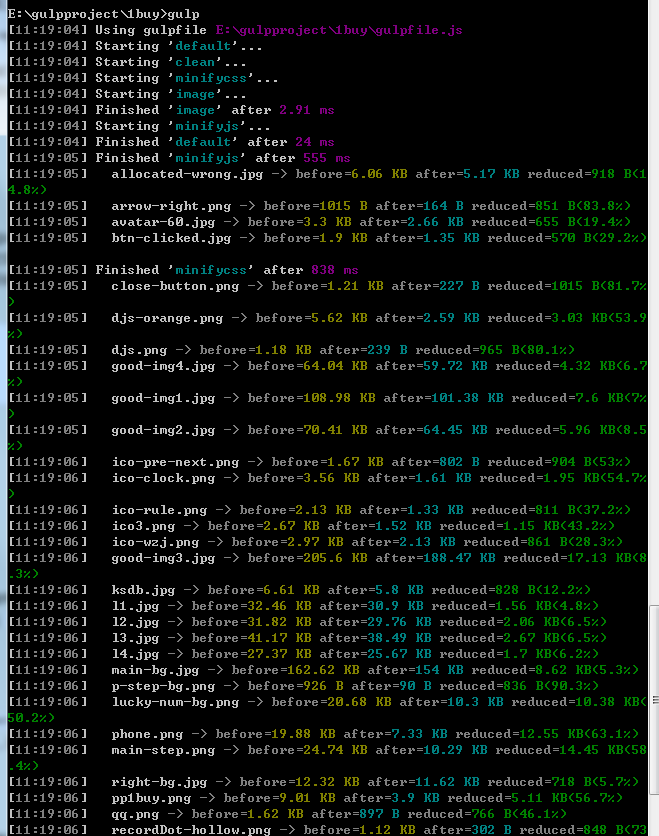
三、插件功能详解(部分我没用过)
1、全局配置config
当gulpfile.js太大时就不好维护了,此时可以将需要在gulpfile中引用的参数,放到这里,包括一些路径,功能的开关等。例如:config.js内容如下:
module.exports = {
name : '.....',
devPath : '.....', //项目根路径,根路径下可以包含多个项目
prodPath : '....', //生产路径根路径
sassPath : '.....', //SASS包含文件路径
rmHtmlWhitespace : false,//html中是否去除空格
webpackEntry : {
index : 'index.js'//js合并
},
server : {
port : 8088
}
};
注意下这里使用了module.exports,这是nodejs的语法。在gulpfile中将会用require引用config。
//加载项目配置
var config = require('./config');
2、image图片无损压缩
通过gulp-image压缩的图片,有时候能压80%以上,非常给力。
github地址:https://github.com/1000ch/gulp-image
//压缩图片,压缩后的文件放入dest/images
gulp.task('image',function(){
gulp.src('images/*.+(jpg|png|gif|svg)')
.pipe(image())//压缩
.pipe(gulp.dest('dest/images'));//输出
});
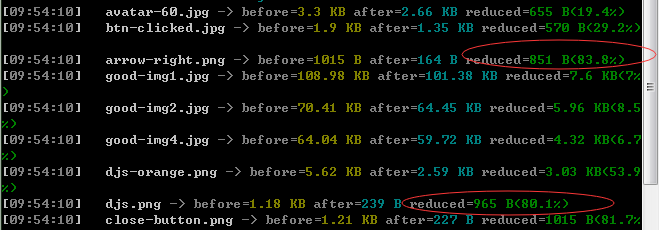
3、js压缩与模块化合并
使用gulp-uglify做js的压缩,gulp-concat合并。
//压缩js,压缩后的文件放入dest/js
gulp.task('minifyjs', function() {
return gulp.src('js/*.js')
.pipe(uglify())//压缩
.pipe(gulp.dest('dest/js'));//输出
}); //合并并压缩js,合并压缩后的文件放入dest/js
gulp.task('concatminifyjs', function() {
return gulp.src('js/*.js')
.pipe(concat('main.js')) //合并所有js到main.js
.pipe(gulp.dest('dest/js')) //输出main.js到文件夹
.pipe(rename({suffix: '.min'})) //rename压缩后的文件名
.pipe(uglify())//压缩
.pipe(gulp.dest('dest/js'));//输出
});
如下也可以实现,but我没用过。
gulpRimraf()用来删除文件夹,引用自gulp-rimraf。
gulp.task('js', function() {
//先删除dist中的css,有时候会不更新
gulp.src('./dist/js/*.js')
.pipe(rimraf({force: true}));
gulp.src('./js/*.js')
.pipe(plumber())
.pipe(jshint())
.pipe(jshint.reporter('default'))
.pipe(uglify())
.pipe(gulp.dest('./dist/js'))
.pipe(livereload());
});
上面的jshint是用来分析代码的,例如分号没写。通过打指令“gulp-jshint”。
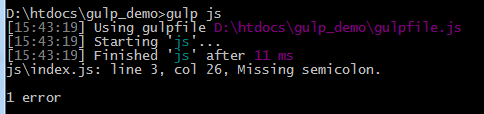
模块化合并使用webpack-stream,点击查看文档。github上面还有篇说明教程。
gulp.task('webpack', function(){
var entry = {};
for(var name in config.webpackEntry){
entry[name] = './js/' + config.webpackEntry[name];
}
//排除bundle文件
return gulp.src('./js/*[^bundle].js')
.pipe(plumber())
.pipe(webpack({
entry: entry,
output: {
filename: '[name].bundle.js',
}
}))
.pipe(gulp.dest('./js'));
});
4、css压缩与模块化合并
和js类似。
//压缩css,压缩后的文件放入dest/css
gulp.task('minifycss', function() {
return gulp.src('css/*.css')
.pipe(cssnano()) //压缩
.pipe(gulp.dest('dest/css'));//输出
});
//合并并压缩css,合并压缩后的文件放入dest/css
gulp.task('concatminifycss', function() {
return gulp.src('css/*.css')
.pipe(concat('main.css')) //合并所有css到main.css
//.pipe(gulp.dest('dest/css')) //输出main.css到文件夹
//.pipe(rename({suffix: '.min'})) //rename压缩后的文件名
.pipe(cssnano())//压缩
.pipe(gulp.dest('dest/css'));//输出
});
5、监控gulp.watch
这个是gulp自带的,就是当你的文件改动了后,就做相应的task。还有一个插件gulp-watch。
监控sass中的文件变化,一有变化就做sass的编译。“**”与“*”这种语法可以参考《Gulp:任务自动管理工具》
gulp.task('watch', function() {
livereload.listen();
gulp.watch('**.html', ['html']);
gulp.watch('./sass/*.scss', ['sass']);
gulp.watch('./css/*.css', ['css']);
gulp.watch('./js/*.js', ['js']);
});
监控了四个地方的修改,js、html、css和sass,并且有做了自动刷新livereload。这个是通过“gulp-livereload”来实现的。
firefox货chrome要分别安装插件才可运行。chrom插件如下:
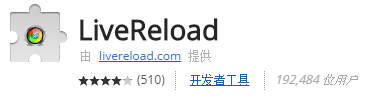
安装完后会在浏览器中出现个小按钮,aaarticlea/png;base64,iVBORw0KGgoAAAANSUhEUgAAACwAAAAfCAIAAAATCLhVAAAFxElEQVRYhZVWzWsUSRztf2Gv3gxeclIRGXPQ02AMqDMJ1ikgKhE2nhRhNDgBBQ9mEUS8GEjwA0QCesq6IAjeAyLxsOKayzr10V1V3V2ffd5DfXR3Mhr2zaTq/d7v915V6AyZpLLVWNjqZ53qV51fTe7h1laVrWyVWGttZSsbd1c4IZCqijw2Ql3FqZbJZVVxqKocqaz7/fyQtZW1ibXWOKfxzFhrjLXWBMX3rfGyF40x1tiWZowNsjXeb3yqMeGUeELITowxxhhr9sG+Aybc6f+5rTHGJEYbo7U2xmittTFaG22M8bI2Whu3ha5xfaON0e7l5kzcnOIjTch0/uYrWhKttVJaa630L6BaA+35QJTSSmmttAqSUu2JdmL06UR5r/ZEBWjPpVQ3b978rQ2l1YMHDyYOHpyZmXn06FFKSDTqOqIOqbuNQoctkUp6TYYzpZJKSi9JqaQxZm1tDTSglFxdXe33+91u9/Dhw5OTky9fvpRSKSWldBnBr6SUMpSRhxOUkkolcjfEHkVKKZ8/e968hJRya2vrxYsXg8EAANDr9SYnJ+/du7fXPT6ujUQIIf1bStGEDC+5sbFx5MgRAMDFixfdJYQQUilrTFVVnz9/XlxcBAAcO3bs2fNntV9KIYSUIgTLGNxahExKUQpRCuEXIcqyjDmlEAJjfOLECQDAtWvXIITuuQhRhnmhlCKE/L64CACYmpr698eP2l2KUpSliyyFEKVfSlGWfhdCJOV+ePz4ca/XAwBsbW2VZamUWltb2zv26dMnAEC/33/y5Mm+mbuQFEVZFGXhUBZFWZRlWdZC6R7BYDCQQrrBb9/+mZmZOXDgwJkzZ75sbztRSLF0+zYAYGFhoSjKdmLICnsgHklRFEWe50Xu6rwILPDZ2VkAwNOnT4vCj83Ozna73bm5uW632+/38+BZXV0FAFy4cMG785jhWb02hDzPk3w/zM3NAQDW19ejcv78+fgx6fV6UV9fX3dPpOEu4lq0lFaRcM55znPOeZ7zPPdVnvOc8zzPc76wsAAA+OOPFe41PhwO4yWGw6G38nxlZQUAcOnSJR4l7pI5zz1tLHU/YZxzxjjnnHHGx+DOnTvuw8ndEOc7OzvLy8vz8/PLy8s7378HP5+fnwcALC0t8ZjEImkWoQ48YYwzzlj8aYEzzjY2NgAAp0+f3vxzkzHmvEopa61S6tatW5RSxvjm5ub09DQA4PXr162EcbnMBQWSMMoYpYxSShlljFHmGWWUUcooxtg9kampqb+/fg0tRimllHY6nRs3bnzZ3j558iQA4MqVKxjjkOaiXb5Po/4MFo9ijCaUUprRMcjq9f379wCAc+fOHT16dHNzk1KaZb4HAOh0OocOHTp79iwA4OPHj+OyYmYjtIEkyzJKswCaZRkNQtBpnuevXr1y95iYmDh16tRgMHj31zuaUffn6T5Bb9684ZxnlGbUZ9FmEdcsdr2QpFmWpf7lkQaWhneWFUXx4cOHq1evAgCmp6ePHz9+9+7dNEub/9Xu379PUm9O67TMn9BcUn+ki0/SgCxNx/IIzjlj7O3bt8Ph8PLlyw8fPkzT1iU6nc7169cJIWPM2Z4yi2qWpCQlaUqI21ISaJoSQghJCSEkTYlvpmnOuZBSaZ0XeZoS/+3Nf0M0RVEEV4iKAe7taEh0oQn5CTBuFXh3+2e+0MIEE9waxHtMoU4IxhhjTDDBGBPPI8XEt0LpauJYaBFvr4PcpXGYbLjrkHgQSbwXI4wwxghjhBDySty8EsTmROz4Vp3lwkKxKzHEIowxSjBCCCOPSHzpmm0VN6RodndvBuE42E7HTeKRIIQgRBDCoECEEEQQBgoRQghCiBxBoeFUGF0QNjoxrK7rABi4m4cwgQhCGK4Ba6DG6lqobqDdc/46TRWNSYHjkUA4Go0ghBCO4Gg0Go0gHMERhHAEoS9c7UQ36x0wbt41qjU/NvLBMGY03977H9UerpGhlFJ1AAAAAElFTkSuQmCC" alt="" />,注意是黑色的时候才是在执行中。还有就是要在相应的task中加相应的代码:
.pipe(livereload())
6、less/sass编译与css压缩
less请参考:gulp编译less
通过sass编写css,能更模块化,多人协作比较方便。安装gulp-sass。“gulpPlumber()”是引用了“gulp-plumber”,任务错误中断自动重传。
gulp.task('sass', function() {
gulp.src('./sass/*.scss')
.pipe(plumber())
.pipe(sass())
.pipe(gulp.dest('./css'))
.pipe(livereload());
});
gulp-cssnano,压缩CSS代码。
gulp.task('css', ['sass'], function() {
//先删除dist中的css,有时候会不更新
gulp.src('./dist/css/*.css')
.pipe(rimraf({force: true}));
gulp.src('./css/*.css')
.pipe(cssnano())
.pipe(gulp.dest('./dist/css'))
.pipe(livereload());
});
7、html压缩
经过gulp-htmlmin压缩过的html可以缩小很多,可以看到都挤到了一起,有很多参数可以选择,比如去除空格等。
还可以通过gulp-replace来给静态资源文件加个版本号。
gulp.task('html', function() {
gulp.src('*.html')
.pipe(replace('__VERSION', Date.now().toString(16)))
.pipe(htmlmin({collapseWhitespace: true}))
.pipe(gulp.dest('./dist'))
.pipe(livereload());
});
8、fontmin字体压缩
网上有很多webfont,例如国外的Font Awesome,国内的iconfont。都能做出漂亮的自定义字体。
与西文字体不同,由于字符集过大,中文字体无法享受 webfont 带来的便利。为了让中文字体也乘上这道风,我们需要对其进行min。使用指令“gulp-fontmin”。
gulp.task('font', function() {
gulp.src('font/*.+(eot|svg|ttf|woff)')
.pipe(fontmin({
text: '人晒'
}))
.pipe(gulp.dest('dist/font'));
});
配置的两个字“人晒”与没配置的“国”,明显有区别。
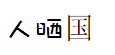
9、启动一个本地调试服务器
通过gulp-connect,可以做个server。如果你用notpad++这种开发页面,那这个指令会很有用。
gulp.task('server', function(){
var option = {
root : config.devPath,
port : config.server.port
};
if(config.server.root){
option.root = config.server.root;
}
connect.server(option);
});
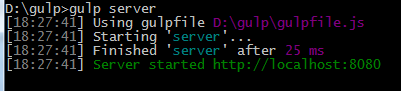
上面的localhost可以改成本机的IP地址,手机与电脑在同一个网段的话,就可以直接用手机调试了。
附件
1、npm介绍
npm(node package manager)nodejs的包管理器,用于node插件管理(包括安装、卸载、管理依赖等)
gulp赫然出现在npm的首页中。
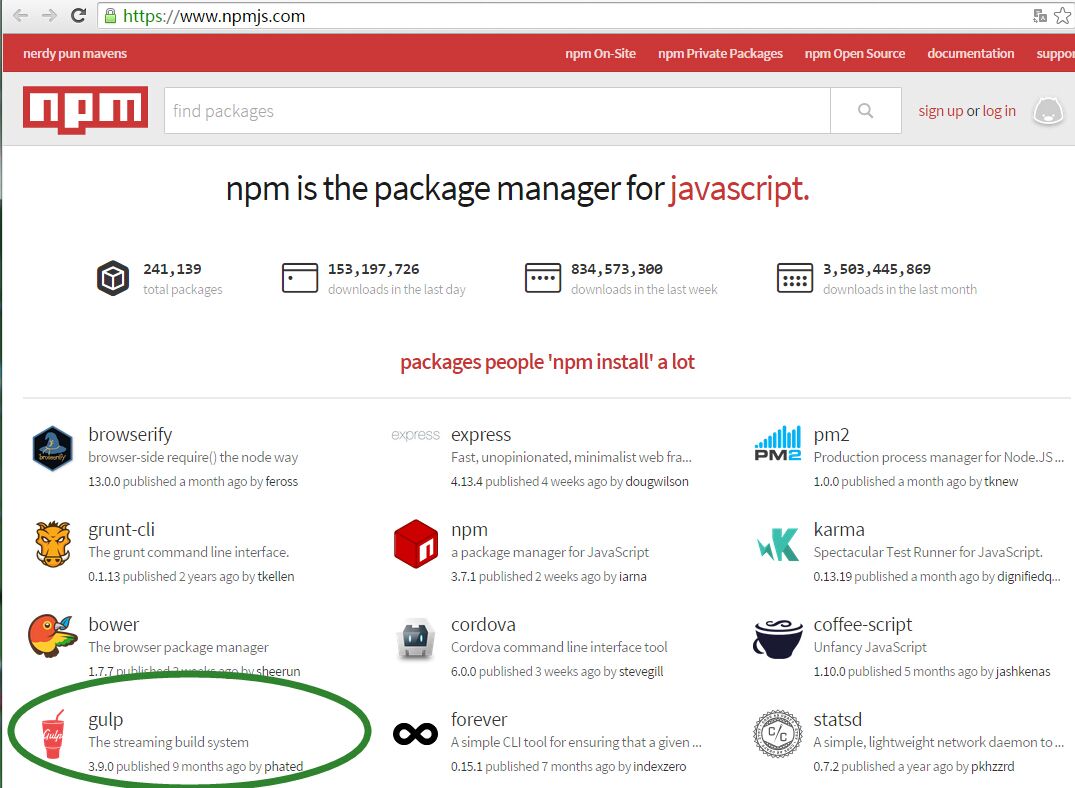
命令提示符执行:
npm install <name> [-g] [--save-dev]
1. <name>:node插件名称。例:npm install gulp-less --save-dev
2. -g:全局安装。将会安装在C:\Users\Administrator\AppData\Roaming\npm,并且写入系统环境变量;
非全局安装:将会安装在当前定位目录;
全局安装可以通过命令行在任何地方调用它,本地安装将安装在定位目录的node_modules文件夹下,通过require()调用;
3. --save:将保存配置信息至package.json(package.json是nodejs项目配置文件);
4. -dev:保存至package.json的devDependencies节点,不指定-dev将保存至dependencies节点
配置文件package.json是为了方便下载相关的包,只需要在有这个文件的文件夹下面执行“npm install”(如果安装了cnpm就用“cnpm install”),则会根据package.json下载所有需要的包。
2、cnpm
因为npm安装插件是从国外服务器下载,受网络影响大,可能出现异常。
在国内推荐使用淘宝NPM镜像。“这是一个完整 npmjs.org 镜像,你可以用此代替官方版本(只读),同步频率目前为 10分钟 一次以保证尽量与官方服务同步”
安装指令如下:
npm install -g cnpm --registry=https://registry.npm.taobao.org
注意安装的时候会出现错误提示,你可以关闭命令窗口再打开,打入“cnpm -v”可以查看版本号。cnpm跟npm用法完全一致。
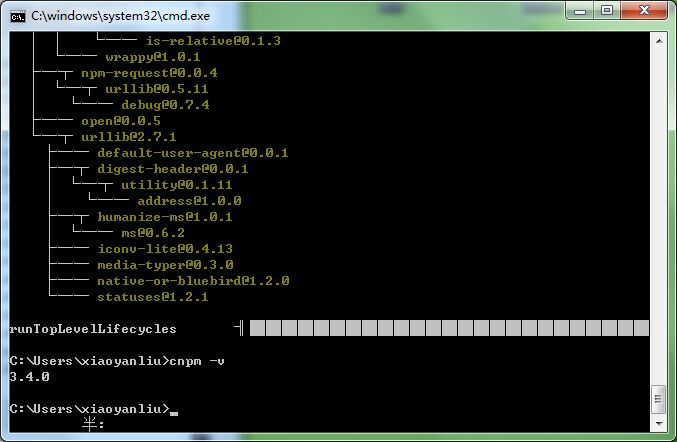
参考资料
http://javascript.ruanyifeng.com/tool/gulp.html Gulp:任务自动管理工具
http://www.ghostchina.com/module-exports-and-exports-in-node-js/ Node.js 系列之 —— module.exports 与 exports
本文作者starof,因知识本身在变化,作者也在不断学习成长,文章内容也不定时更新,为避免误导读者,方便追根溯源,请诸位转载注明出处:http://www.cnblogs.com/starof/p/5194622.html有问题欢迎与我讨论,共同进步。
前端构建工具gulp使用的更多相关文章
- (转载)前端构建工具gulp使用
前端构建工具gulp使用 前端自动化流程工具,用来合并文件,压缩等. Gulp官网 http://gulpjs.com/ Gulp中文网 http://www.gulpjs.com.cn/ Gulp中 ...
- (转)前端构建工具gulp入门教程
前端构建工具gulp入门教程 老婆婆 1.8k 2013年12月30日 发布 推荐 10 推荐 收藏 83 收藏,20k 浏览 本文假设你之前没有用过任何任务脚本(task runner)和命令行工具 ...
- 前端构建工具gulp
前端构建工具gulp使用 前端自动化流程工具,用来合并文件,压缩等. Gulp官网 http://gulpjs.com/ Gulp中文网 http://www.gulpjs.com.cn/ Gul ...
- 前端构建工具gulp介绍
2016年3月3日 10:46:08 晴 前端构建工具gulpjs的使用介绍及技巧 gulpjs是一个前端构建工具,与gruntjs相比,gulpjs无需写一大堆繁杂的配置参数,API也非常简 ...
- 前端构建工具 Gulp.js 上手实例
在软件开发中使用自动化构建工具的好处是显而易见的.通过工具自动化运行大量单调乏味.重复性的任务,比如图像压缩.文件合并.代码压缩.单元测试等等,可以为开发者节约大量的时间,使我们能够专注于真正重要的. ...
- 前端读者 | 前端构建工具Gulp
@羯瑞 整理 前言 前端工具现在层出不穷,网上搜下一大片,就看你怎么去使用了,基于项目看用什么样的构建工具.有的工具提供的功能还是非常强大的. FIS.百度团队的产品.现在百度的多个产品中使用.面向前 ...
- 前端构建工具 Gulp 压缩合并JS/CSS 并添加版本号、ES6转ES5
Gulp 基于 Node.js 的前端构建工具,可以实现前端代码的编译(sass.less).压缩合并(JS.CSS).测试:图片的压缩:已经添加 JS 和 CSS 版本号,防止浏览器缓存. 1. 安 ...
- 前端构建工具gulp使用 (转)
http://www.cnblogs.com/starof/p/5194622.html 前端自动化流程工具,用来合并文件,压缩等. Gulp官网 http://gulpjs.com/ Gulp中文网 ...
- 自动化前端构建工具--gulp
Gulp是一个基于任务的javascript工程命令行流式构建工具.为什么要用Gulp呢?前端开发进入到工程化阶段,我们需要压缩合并文件,加MD5戳:如果使用 CoffeeScript/ES6 去代替 ...
随机推荐
- oracle函数大全(转载)
F.1字符函数--返回字符值 这些函数全都接收的是字符族类型的参数(CHR除外)并且返回字符值.除了特别说明的之外,这些函数大部分返回VARCHAR2类型的数值.字符函数的返回类型所受的限制和基本数据 ...
- 第 2 章 VBScript基本概念
学习导航 VBScript 基本知识 变量.常量.数组 算术.逻辑.比较 运算符 2.1 VBScript是什么 VBScript程序语言是Microsoft公司VB(Visual Basic)程序语 ...
- Scalaz(56)- scalaz-stream: fs2-安全运算,fs2 resource safety
fs2在处理异常及资源使用安全方面也有比较大的改善.fs2 Stream可以有几种方式自行引发异常:直接以函数式方式用fail来引发异常.在纯代码里隐式引发异常或者在运算中引发异常,举例如下: /函数 ...
- GetEnumerator();yield
GetEnumerator()方法的实质实现: 说明:只要一个集合点出GetEnumerator方法,就获得了迭代器属性,就可以用MoveNext和Current来实现foreach的效果,如上图. ...
- Atitit 面向对象编程(OOP)、面向组件编程(COP)、面向方面编程(AOP)和面向服务编程(SOP)的区别和联系
Atitit 面向对象编程(OOP).面向组件编程(COP).面向方面编程(AOP)和面向服务编程(SOP)的区别和联系 1. 面向组件编程(COP) 所以,组件比起对象来的进步就在于通用的规范的引入 ...
- karma与webpack结合
一.必备插件 1.babel:es6的语法支持 2.karma:测试框架 3.jasmine:断言框架 4.webpack:打包工具 5.karma-webpack:karma调用webpack打包接 ...
- Meta标签详解(HTML JAVASCRIPT)
Meta标签详解,在网上转的,希望对大家有用 您的个人网站即使做得再精彩,在“浩瀚如海”的网络空间中,也如一叶扁舟不易为人发现,如何推广 个人网站,人们首先想到的方法无外乎以下几种: ● 在搜索引擎中 ...
- js正则表达式图形化工具-rline
github地址:https://github.com/finance-sh/rline 在线demo: http://lihuazhai.com/demo/test.html 这是一个js正则表达式 ...
- 【blade的UI设计】理解前端MVC与分层思想
前言 最近校招要来了,很多大三的同学一定按捺不住心中的焦躁,其中有期待也有彷徨,或许更多的是些许担忧,最近在开始疯狂的复习了吧 这里小钗有几点建议给各位: ① 不要看得太重,关心则乱,太紧张反而表现不 ...
- IIS6.0添加上.net4.0后,以前的.net系统出现“服务器应用程序不可用”的错误提示解决办法
把VS2010开发的网站.net4.0部署到Windows Server 2003的服务器上去, Windows Server 2003操作系统自带的为IIS 6.0,IIS 6.0一般只支持.NET ...
